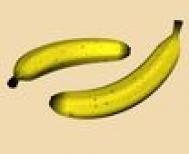3DS Max 7 Mental Ray渲染器全攻略: Mental Ray专用材质
本节课我们将学习3DS Max 7 的 Mental Ray 渲染器的专用材质的使用方法及参数的含义。
1、指定Mental Ray渲染器。点击下载范例场景文件(210K, ZIP压缩文件)。在默认的情况下,3DS Max7使用的是扫描线渲染器,我们首先需要对渲染器进行重新的指定,只有指定为Mental Ray渲染器后,在材质编辑器中才会出现Mental Ray渲染器的专用的材质。单击工具栏上的Render Secne Dialog工具打开渲染设置对话框,在Common卷展栏的下方单击Production项右侧的按钮,在弹出的窗口中将渲染器指定为Mental Ray Renderer渲染器。如图1-1所示。

图1-1
2、了解Mental Ray的专用材质。按下键盘上的M键打开材质编辑器,单击材质浏览器窗口下方的Standard按钮,会弹出如图1-2所示的材质窗口,下面我们来看一个它的含义。其中黄色的小球表示Mental...[ 查看全文 ]
2016-02-19